
iOS 8では、iPhoneまたはiPadでAndroidユーザーと同じようなローカルファイルシステムを使用できるようになりました。オフラインで使用するためにファイルを保存し、更新されたアプリでそれらにアクセスし、他のアプリからファイルシステムにファイルを直接保存します。
さらに、これらのソリューションの一部を使用すると、デバイス上のMacまたはPCのファイルに簡単にアクセスできます。このトリックを使用して、FTP、SFTP、WebDAV、その他のアプリのプロトコルを介してファイルにアクセスすることもできます。
使い方
関連: iOS8を搭載したiPhoneまたはiPadでアプリ拡張機能を使用する方法
iOS8には ドキュメントプロバイダー/ストレージプロバイダー拡張ポイント 。サードパーティのアプリならどれでもこれにプラグインできます。デフォルトでは、これにより、iCloudドライブからファイルにアクセスし、新しいドキュメントピッカーをサポートする任意のアプリからiCloudドライブにファイルを保存できます。 Dropbox、Googleドライブ、Microsoft OneDriveなどのサードパーティのクラウドストレージサービスもこの場所にプラグインできるため、選択したクラウドストレージサービスをあらゆるアプリの第一級市民として使用できます。個々のサービスをサポートするためにアプリを更新する必要はありません。標準のiOS8拡張システムをサポートするだけです。
ただし、ストレージプロバイダーはクラウドストレージサービスである必要はありません。どのアプリでもかまいません。そのアプリはファイルを完全にローカルに保存できます。したがって、ローカルファイルシステムを取得するために本当に必要なのは、保存場所として機能するように設計されたアプリをインストールすることだけです。はい、これにはサードパーティのアプリが必要ですが Androidユーザーでさえ、ファイルシステムのパワーを実際に公開するにはサードパーティのアプリが必要です 。
アプリに保存するファイル(ローカルファイルシステムと考えることができます)は、の一部として保存されます。 iOSのアプリのデータファイル 。
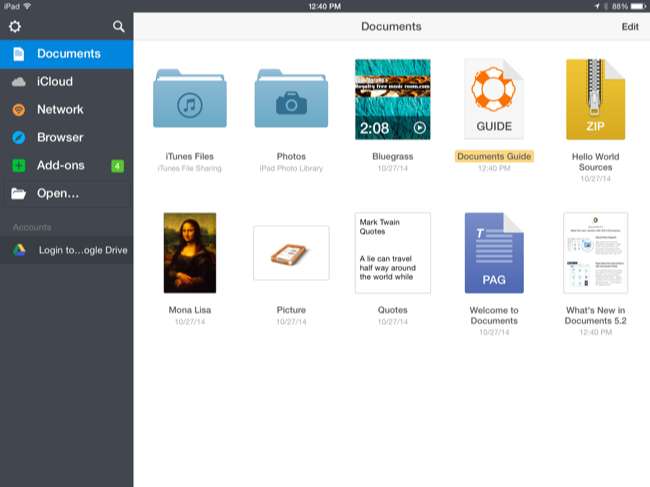
送信アプリまたはドキュメントアプリを入手する
関連: iCloudドライブとiCloudフォトライブラリの使用について知っておくべきことすべて
これに使用できる可能性のあるアプリはたくさんありますが、これまでに見つけた最高の2つは次のとおりです。
-
ドキュメント
(自由)
:Readdleのドキュメントアプリは洗練されており、無料です。あらゆるアプリでアクセスできるファイルシステムと、さまざまな種類のドキュメントやメディアファイルの表示をサポートする強力なアプリを提供します。と同期することもできます
iCloudドライブ
、Dropbox、またはGoogleドライブを使用すると、パソコン上の同じファイルセットにアクセスして、アプリのストレージとの間でファイルを簡単にコピーできます。もちろん、同期するものはすべてオプションです。完全にオフラインのファイル保存場所として使用することもできます。以下のTransmitのように、WebDAV、FTP、およびSFTPサーバーへのアクセスを提供します。
この無料アプリは、おそらくほとんどの人にとって最良の選択でしょう。 -
送信
($10)
:TransmitはMac OS Xで非常に人気があり、iOS 8の新機能のおかげでiOSアプリを提供します。Transmitはローカルファイルシステムを提供しますが、FTP、SFTP、WebDAV、およびAmazonS3ストレージサーバーへのアクセスのサポートが含まれています。 iOS 8の拡張システムにより、Transmitは、新しいドキュメントピッカーをサポートする任意のアプリで、これらのリモートサーバーからファイルを開いたりファイルを保存したりするためのサポートを追加できます。
MacでSSH / SFTPサーバーを有効にしてから、送信(またはドキュメント)を使用して、iOSデバイスのアプリからファイルシステムに直接アクセスすることもできます。送信の公式ウェブサイトに手順が記載されています。このアプリは10ドルですが、実際にこれらの機能が必要な場合は、それだけの価値があります。
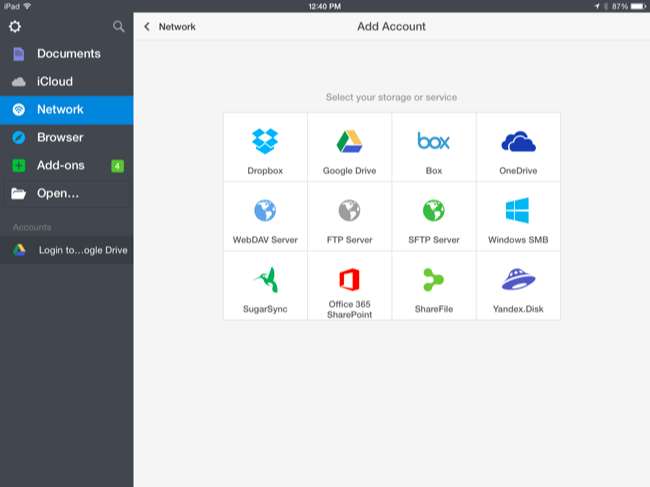
新しいファイルシステムの使用方法
まず、選択したアプリをインストールして起動します。そのアプリは、デバイスに保存されているいくつかのローカルファイルのビューを提供します。それらは技術的にはそのアプリのデータファイルの一部として保存されますが、それは問題ではありません。ドキュメントやその他のアプリを使用すると、画像、ドキュメント、ビデオ、zipファイルなどの人気のあるファイルを表示および操作したり、それらを削除または移動したりすることができます。これらはすべてアプリ内から実行できます。
このようなアプリは共有シートへのアクセスを提供し、ファイルシステムアプリから別のアプリでファイルを簡単に開くことができます。たとえば、ドキュメントでは、ファイルを表示し、[共有]ボタンをタップして、[開く]をタップします。その後、そのアプリがそのファイルタイプをサポートしていると主張している限り、デバイス上の別のアプリでファイルを直接開くことができます。
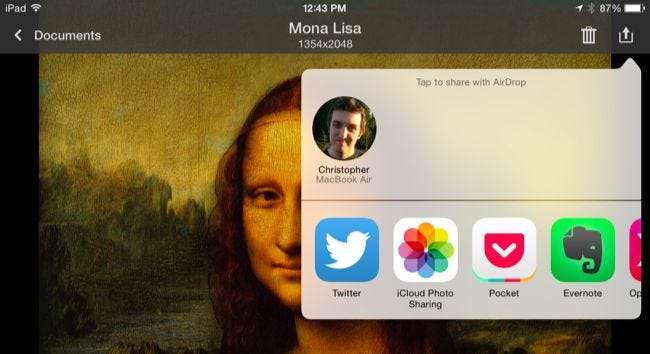
ドキュメントには、ネットワークの場所へのアクセスなど、ファイルをアプリに取り込むためのさまざまな方法が用意されています。使用できる組み込みのWebクッパもあります。ブラウザを開き、ダウンロードするファイルに移動すると、アプリのローカルファイルストアに直接保存できます。
しかし、これをすべて機能させる中心的な接着剤は、iOS8の拡張システムです。まず、AppleのPagesや別のiWorkアプリなど、それをサポートするように更新されたアプリを使用していることを確認します。 AppleのPagesや別のiWorkアプリなど、それをサポートするように更新されたアプリを使用する。ファイルを開いたり保存したりする保存場所のリストを開き、[その他...]オプションをタップします。
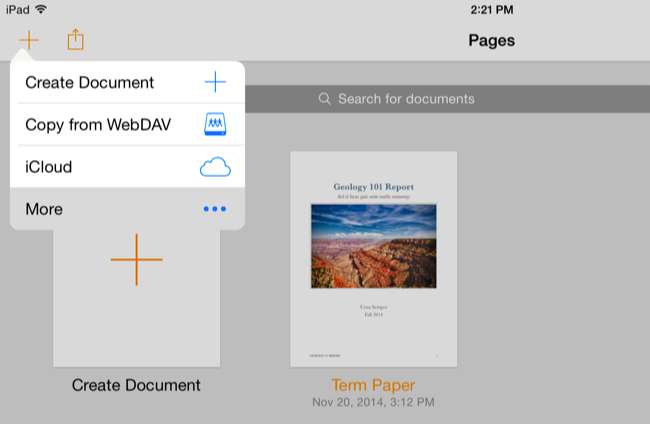
ストレージプロバイダーを提供するインストール済みアプリのリストが表示されます。インストールされている1つ以上のストレージプロバイダー拡張機能を有効にして、[完了]をタップします。
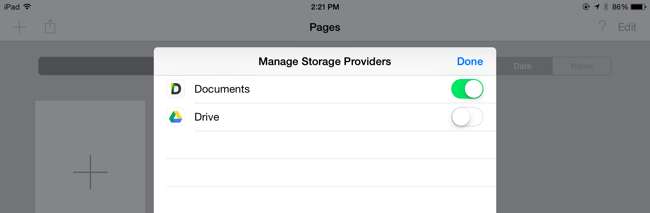
ストレージプロバイダーが利用可能な場所のリストに表示されます。これは1回だけ行う必要があり、この拡張フレームワークをサポートするすべてのアプリで有効になります。
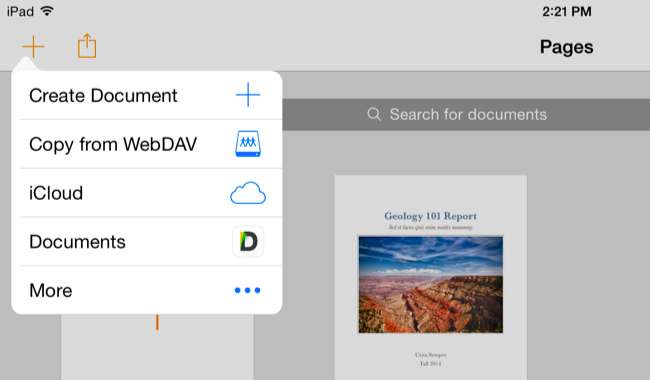
これで、このシステムをサポートする任意のアプリから直接、ローカルファイルストアからファイルを開いたり、ファイルを保存したりできるようになります。これをサポートするために、ほぼすべてのタイプのアプリを更新できます。たとえば、これらのローカルファイルをメールに添付したり、添付ファイルをそのような保存場所に保存したりする方法を提供するメールアプリを作成できます。可能性はほぼ無限です。開発者はアプリを作成するだけで、インストールする必要があります。
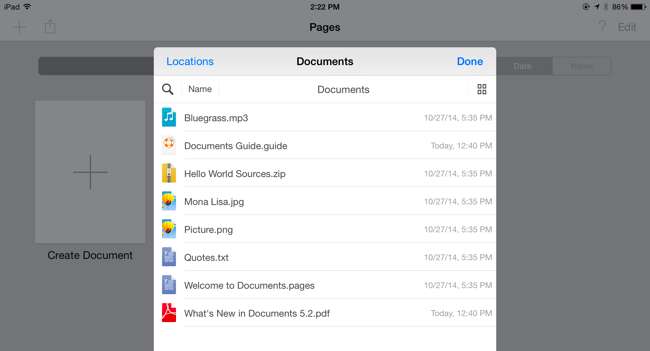
この機能はAndroidのローカルファイルシステムと完全に同等ではありませんが、それがすべて悪いわけではありません。 iOS 8の拡張システムをサポートするようにアプリが更新されると、どこからでも、ほぼどこからでも標準化された方法でファイルにアクセスできるようになります。デバイスのローカルストレージ、リモートサーバー、クラウドストレージサービスのいずれに保存されていても、どのアプリでも利用できます。
画像クレジット: FlickrのLWYang







